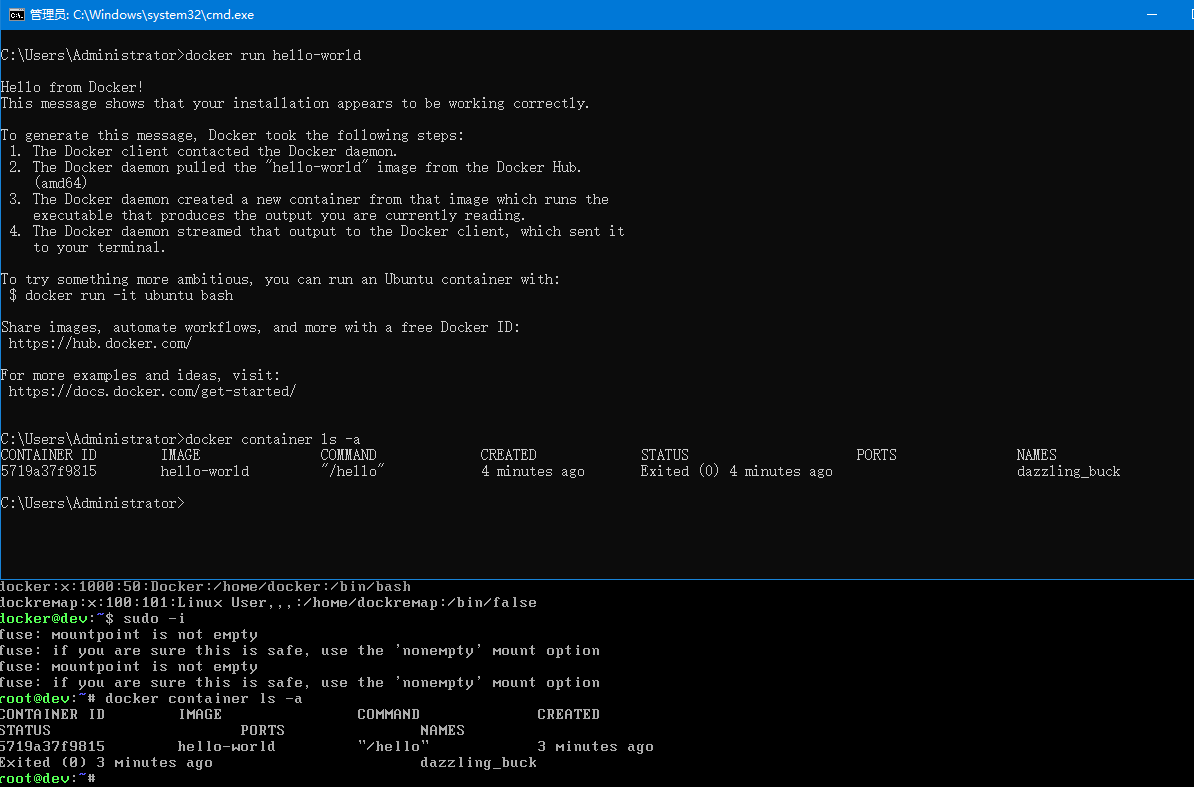Windows Docker VMware Workstation 安装
windows10
安装Docker(默认直接安装 Docker For Windows 即可),需要使用Hyper-V虚拟机,与VMware虚拟机无法同时使用。
VMware上又安装了很多学习用的虚拟机,不想移除WMware 或者 两边切换(启动、禁止)
在网上找了很多方法,很多时间都比较久了,也没有说的透彻,因此在这里将自己的方法记录于此,希望帮助到更多的人。
- docker.exe
- docker-machine.exe
- boot2docker.iso
- vmware
结构图
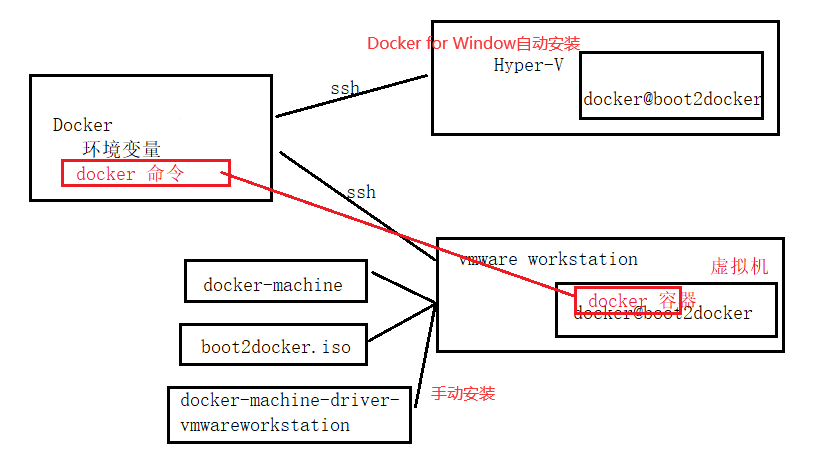
-
安装docker
https://download.docker.com/win/
下载某版本docker,配置环境变量
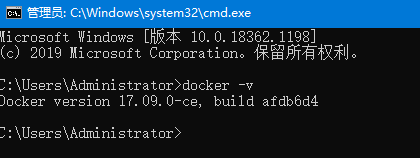
-
下载windows版本 https://github.com/docker/machine/releases docker-machine-Windows-x86_64.exe
重命名为docker-machine.exe 的说明文档: https://docs.docker.com/machine/reference/create/
-
下载docker vmwareworkstation 驱动 https://github.com/pecigonzalo/docker-machine-vmwareworkstation/releases
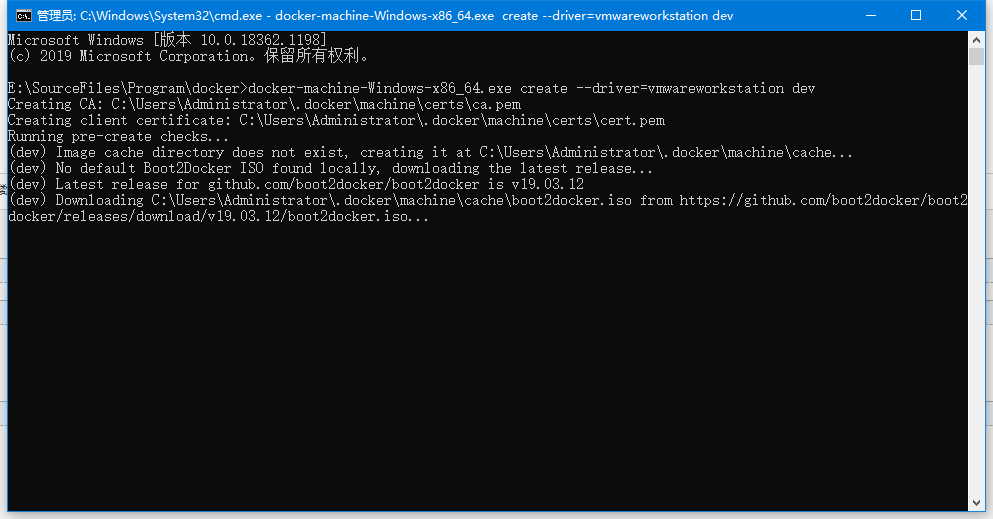
直接安装的话,就会自动取下载iso镜像,会比较慢,推荐先下载到相关iso到目录
-
下载boot2docker.iso https://github.com/boot2docker/boot2docker/releases/download/v19.03.12/boot2docker.iso
下载下来后放到 "C:\Users\Administrator.docker\machine\cache\boot2docker.iso" 下,注意自己的用户空间下
可能需要FQ,我使用迅雷下载比较快 几秒就下载完成, 链接:https://pan.baidu.com/s/1dGix_D26aucu8iusjlx9Kw
提取码:vezm
复制这段内容后打开百度网盘手机App,操作更方便哦 -
在目录中执行命令
docker-machine.exe create --driver=vmwareworkstation dev
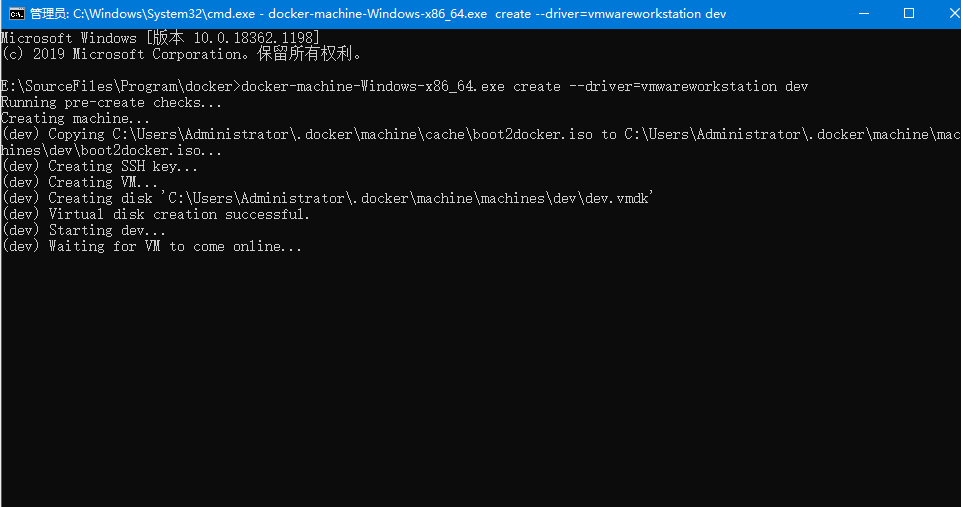
可以看到在等待虚拟机上线,在目录里就有虚拟机相关配置了
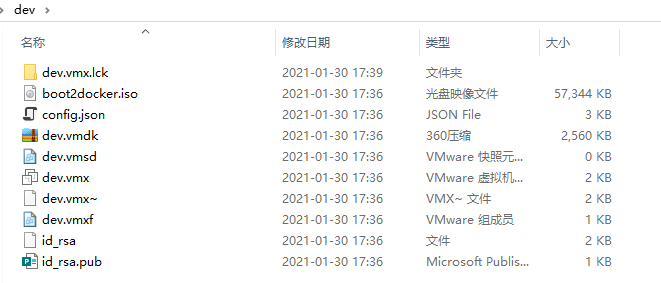
需要手动开启虚拟机

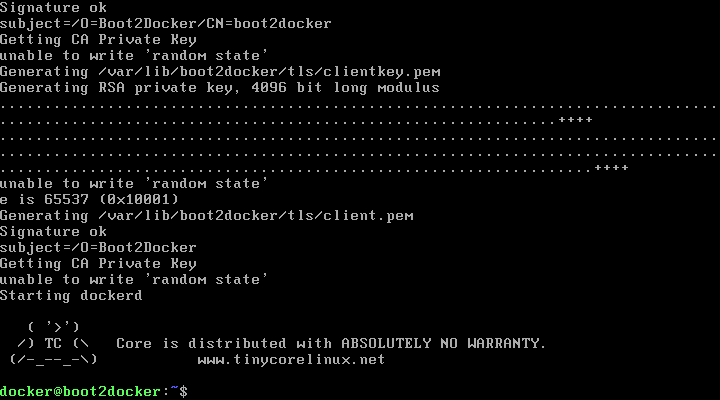
默认用户名密码:docker tcuser
root sudo -i 切换到root用户
等待完成
docker-machine ls

docker-machine env dev
设计虚拟机相关环境变量,docker需要连接到这个虚拟机中
SET DOCKER_TLS_VERIFY=1
SET DOCKER_HOST=tcp://192.168.37.147:2376
SET DOCKER_CERT_PATH=C:\Users\Administrator\.docker\machine\machines\dev
SET DOCKER_MACHINE_NAME=dev
SET COMPOSE_CONVERT_WINDOWS_PATHS=true

window控制台用的 和 vmware用的是一样的